Máte potíže s používáním služby Facebook Messenger na svém iPhonu nebo telefonu Android? Má aplikace neodesílá ani nepřijímá vaše zprávy? Pokud ano, může mít technickou závadu nebo může být problém s vaším telefonem. Ukážeme vám, jak problém vyřešit.
Některé důvody, proč Messenger na vašem smartphonu nefunguje, zahrnují neaktivní připojení k internetu, Messenger čelící výpadku, nedostatek úložného prostoru v telefonu a další.
1.Zkontrolujte, zda vaše připojení k internetu funguje
Pokud přestane fungovat internetová aplikace, jako je Messenger, měli byste nejprve zkontrolovat a zajistit, že vaše internetové připojení funguje. Neaktivní připojení může způsobit, že aplikace nebude odesílat ani přijímat zprávy.
Stav svého připojení můžete ověřit spuštěním webového prohlížeče v telefonu a otevřením libovolného webu. Pokud se vám podaří stránku načíst, vaše internetové připojení funguje správně.
Pokud se však web nenačte, musíte opravte problém s připojením. Můžete zkusit řešení vašich problémů s internetem sami nebo požádat o pomoc svého poskytovatele.
2.Zkontrolujte, zda je Messenger mimo provoz
Je možné, že Messenger čelí výpadku, který způsobuje přerušení jeho služeb. V tomto případě nemůžete odesílat ani přijímat zprávy od svých kontaktů v aplikaci.
Jedním ze způsobů, jak zkontrolovat, zda v aplikaci dochází k problémům, je přejít na Stránka Facebook Messenger na Downdetector. Tato stránka vám sdělí, zda nějaká online služba čelí výpadkům.
Pokud je Messenger skutečně mimo provoz, nemůžete dělat nic jiného, než čekat, až společnost problémy vyřeší a službu znovu zprovozní.
3. Rrestartujte svůj telefon
Drobné závady vašeho telefonu mohou způsobit selhání nainstalovaných aplikací. Váš problém s nefunkčním Messengerem mohl být způsoben dočasnou chybou ve vašem telefonu.
V tomto případě můžete restartujte svůj iPhone nebo telefon Android a zjistit, zda to problém vyřeší. Restartování telefonu často řeší mnoho problémů, protože všechny funkce telefonu se znovu načítají.
Restartujte iPhone
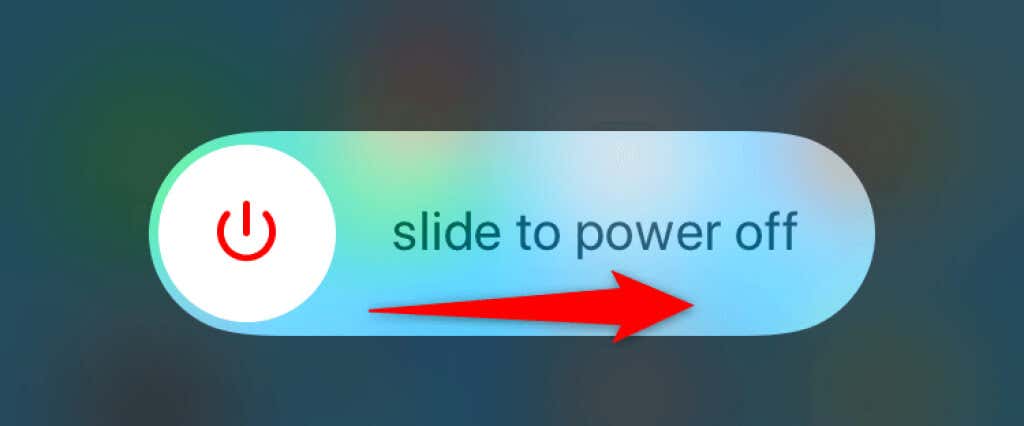
Restartujte telefon Android
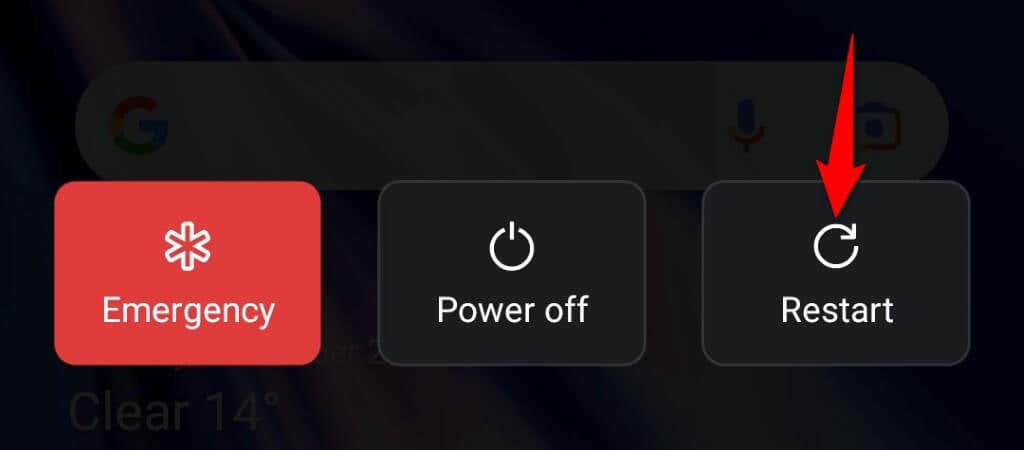
4.Aktualizujte aplikaci Facebook Messenger ve svém telefonu
Zastaralá verze aplikace má často mnoho problémů, a to může být případ aplikace Messenger ve vašem telefonu. Naštěstí můžete většinu těchto problémů opravit do aktualizaci vaší aplikace na nejnovější verzi.
Novější verze aplikace přináší opravy chyb a další obecná vylepšení, která vylepšují celkový dojem z aplikace.
Na iPhone
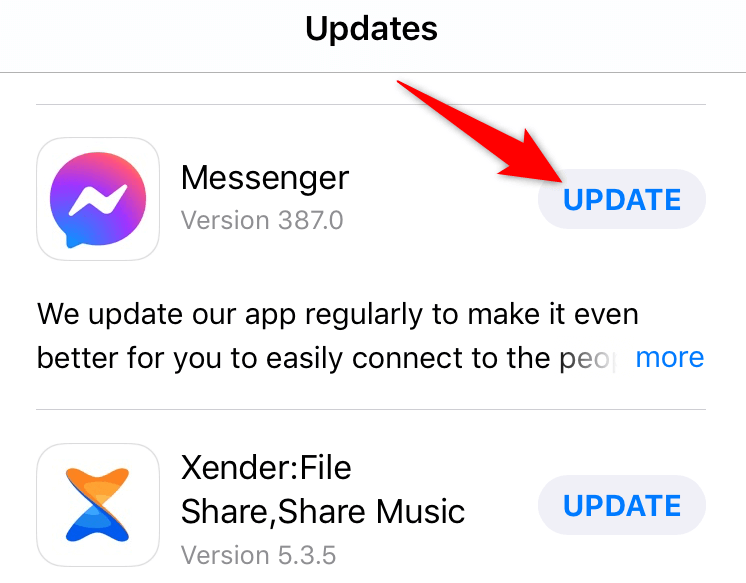
V systému Android
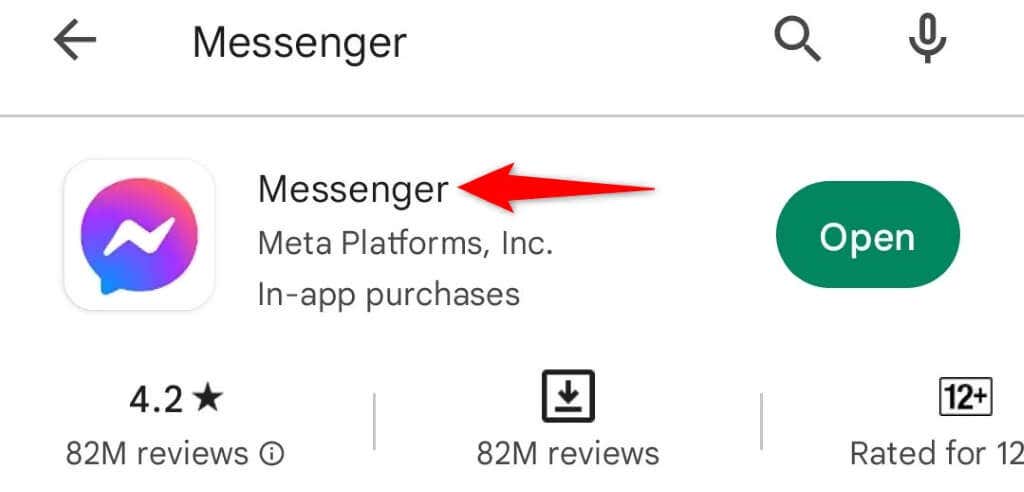
5.Aktualizujte verzi svého smartphonu pro iOS nebo Android
Stejně jako Messenger je důležité aktualizujte operační systém telefonu, abyste měli co nejméně chyb. Systémová chyba vašeho telefonu může způsobit, že Messenger nefunguje, což má za následek různé chybové zprávy a poruchy v aplikaci.
Můžete to opravit pomocí instalaci nejnovější aktualizace softwaru na váš iPhone nebo zařízení Android.
Aktualizovat iOS
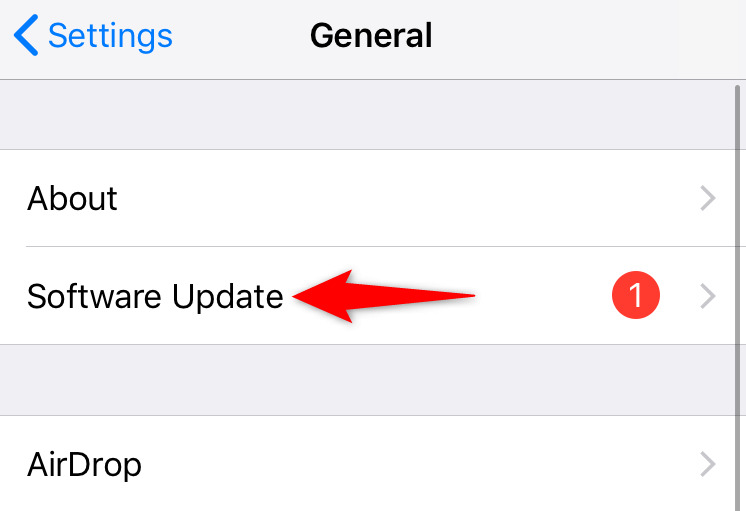
Aktualizovat Android
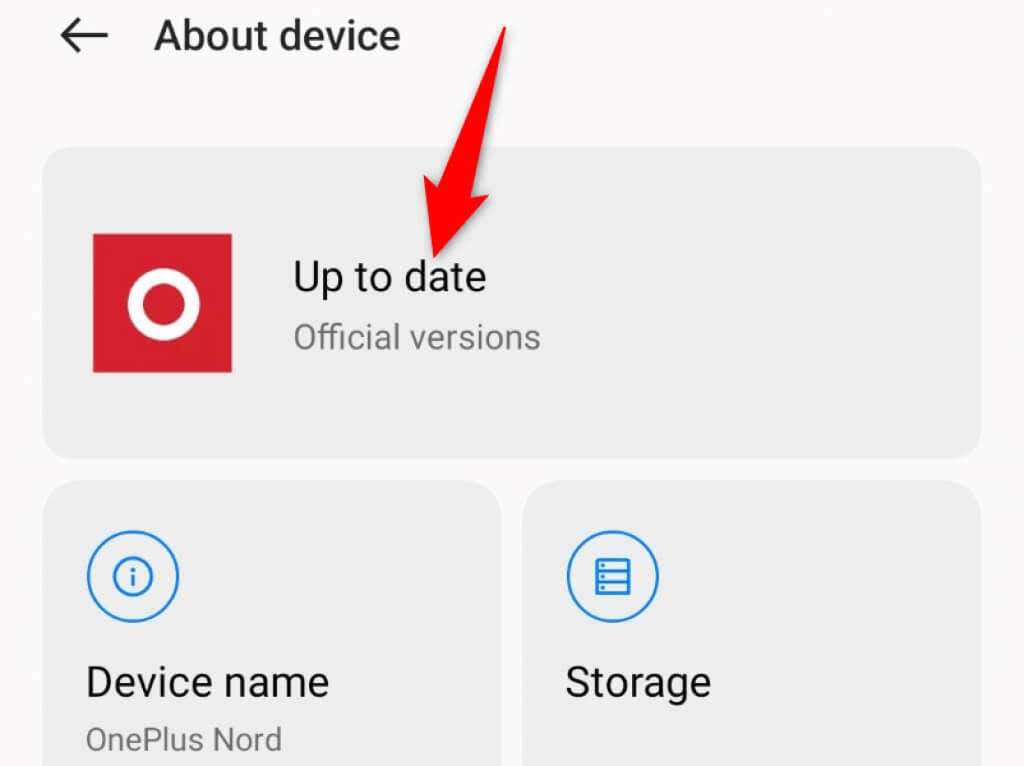
6.Vymažte mezipaměť aplikace Facebook Messenger (pouze Android)
Messenger ukládá dočasné soubory nazývané soubory mezipaměti ve vašem telefonu za účelem zlepšení výkonu aplikace. Někdy se tyto soubory poškodí a způsobí problémy v aplikaci.
Na souborech mezipaměti je dobré to, že můžete odstranit tyto soubory a vyřešit svůj problém, aniž byste ovlivnili svá osobní data. Vaše aplikace tyto soubory znovu vytvoří, když budete používat různé funkce aplikace.
Upozorňujeme, že soubory mezipaměti aplikace můžete vymazat pouze na zařízení Android. Chcete-li odstranit data z mezipaměti aplikace, budete muset aplikaci odinstalovat a znovu nainstalovat.
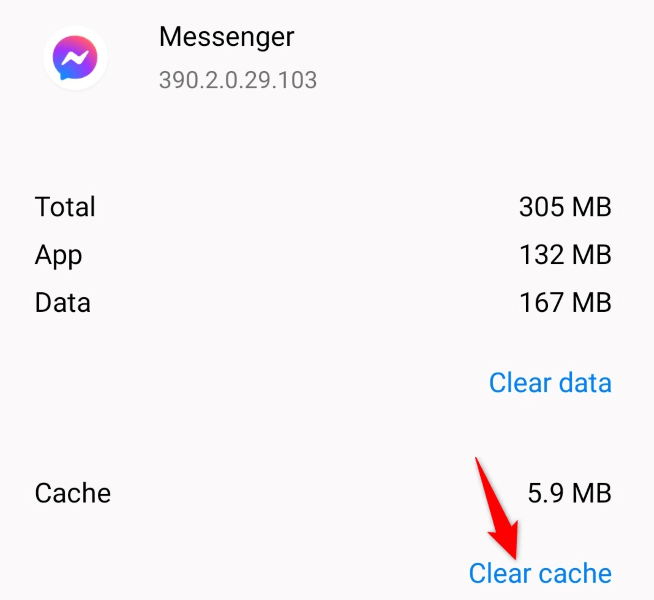
7.Uvolněte úložný prostor svého telefonu
Stejně jako všechny ostatní aplikace vyžaduje Messenger k ukládání dočasných souborů určité množství volného úložného prostoru v telefonu. Pokud vašemu telefonu dochází paměť, může to být důvod, proč nemůžete použít aplikaci Messenger.
V tomto případě můžete odstranit nepotřebné soubory telefonu uvolnit úložiště. Své fotky, videa, aplikace a další soubory můžete odstranit, abyste na svém iPhonu nebo zařízení Android vytvořili místo pro soubory Messengeru.
IOS i Android nabízejí nástroj pro analýzu úložiště, který vám řekne, která položka zabírá jaké množství úložiště. Poté můžete vybrat položky, které chcete odstranit, a uvolněte své úložiště.
Na iPhone
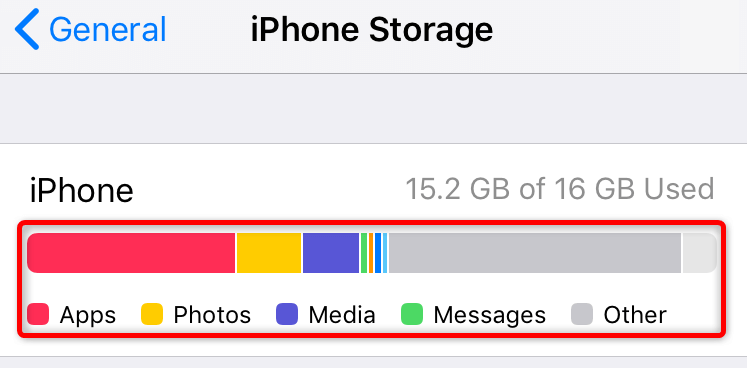
V systému Android
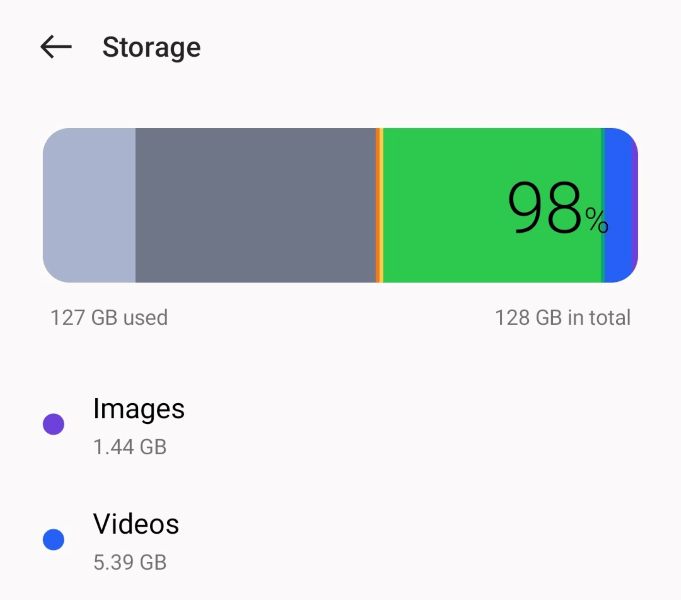
8.Povolit data na pozadí pro Facebook Messenger
Messenger vyžaduje přístup k internetu, i když aplikaci k načítání příchozích zpráv nepoužíváte. Pokud vám chybí nějaké zprávy, možná jste vy nebo někdo zakázali možnost dat na pozadí aplikace v telefonu.
Budete muset tuto možnost zapnout, aby aplikace Messenger mohla používat vaše internetové připojení k odesílání a přijímání zpráv, i když aplikace není otevřená.
Na iPhone
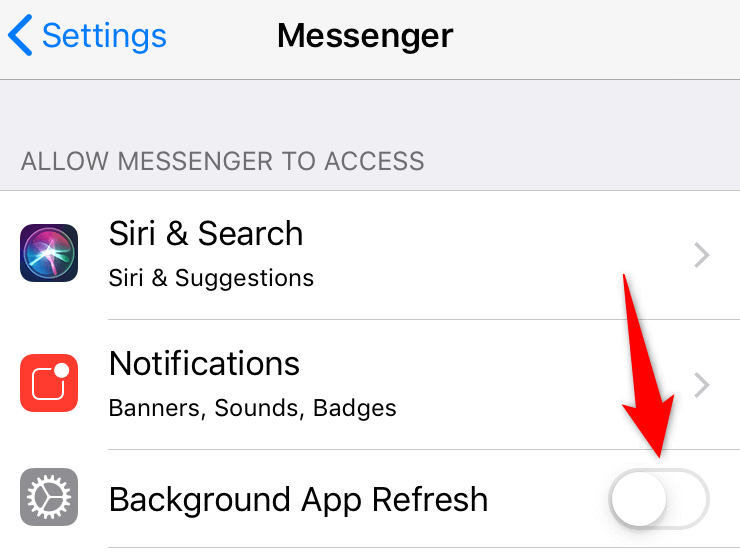
V systému Android
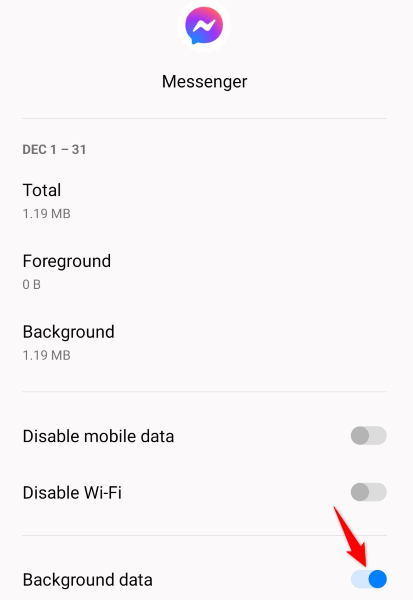
9.Přeinstalujte Facebook Messenger do telefonu
Pokud budete mít i nadále problémy s Messengerem, mohou být na vině základní soubory aplikace. Tyto soubory se mohly poškodit, což změnilo způsob, jakým se aplikace chová ve vašem telefonu.
Tyto soubory nemůžete opravit ručně, ale můžete přeinstalujte aplikaci, což udělá právě to. Při opětovném stažení aplikace se budete muset znovu přihlásit ke svému účtu; vaše chaty a další data v aplikaci zůstanou nedotčena.
Na iPhone
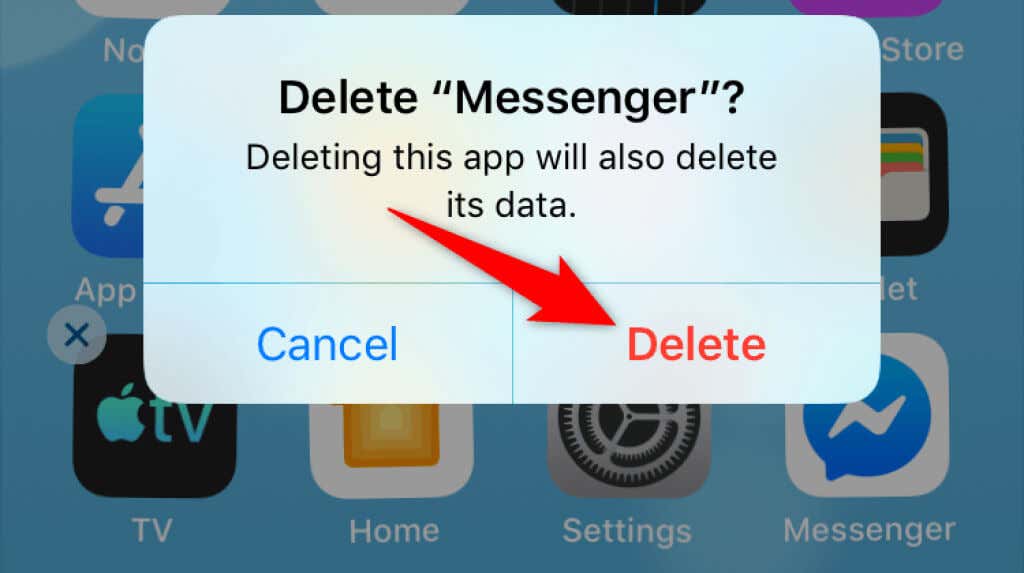
V systému Android
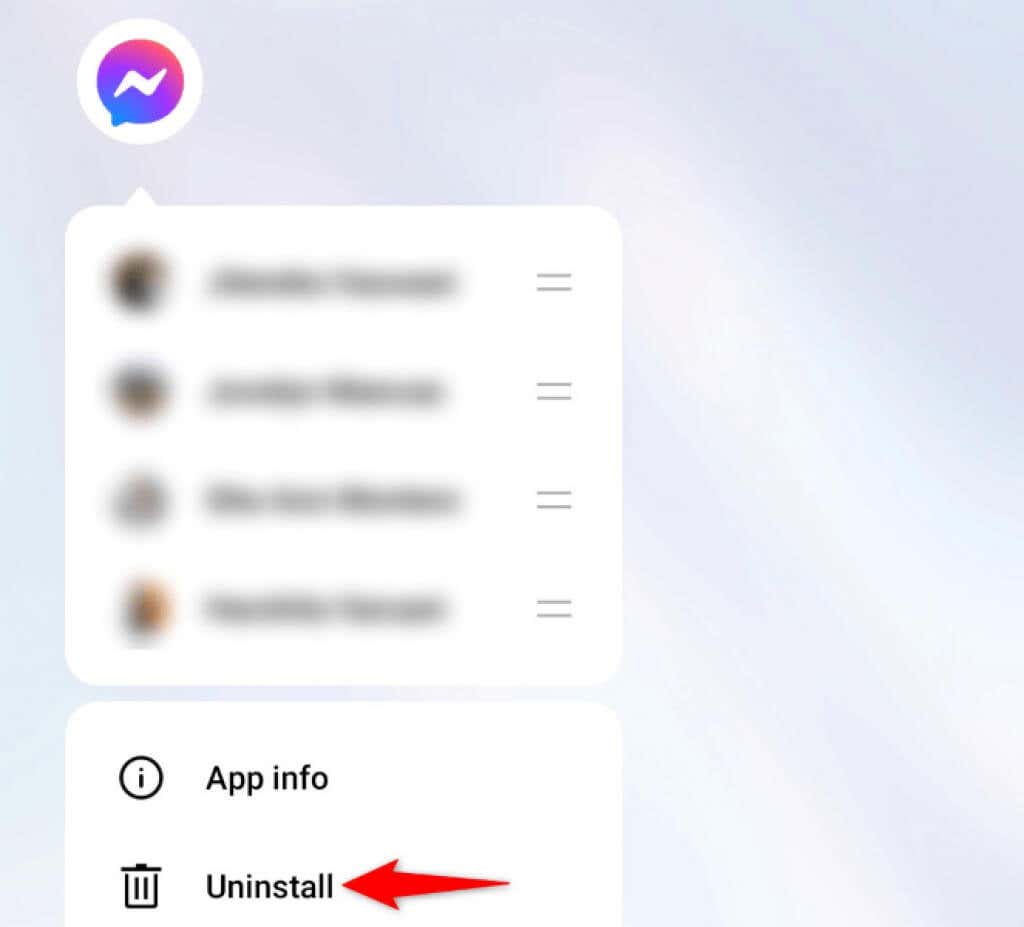
Oprava nefunkční aplikace Facebook Messenger v telefonu
Pokud používáte Facebook Messenger, abyste zůstali v kontaktu se svými přáteli a rodinou, přerušení používání aplikace může znamenat odpojení od všech svých blízkých.
Problémy aplikace naštěstí nejsou trvalé a můžete je vyřešit tím, že v telefonu tu a tam změníte několik možností. Jakmile to uděláte, aplikace začne fungovat a umožní vám oslovit všechny své uložené kontakty. Příjemné chatování!
.